Šajā rakstā tiks uzskaitīti dažādi veidi, kā jūs varat jaunināt uz jaunāku Ubuntu versiju, un kā jūs varat novērst sistēmas bojājumus jaunināšanas laikā.
Sagatavošana un dublēšana
Pirms jaunināšanas uz jaunu Ubuntu versiju ieteicams ārējā diskā ņemt svarīgu failu un mapju dublējumu. Jebkuras trešās puses pakotnes jaunināšanas procesā var radīt atkarības konfliktus, tāpēc tie manuāli jānoņem, izmantojot GUI lietotni, piemēram, Synaptic pakotņu pārvaldnieku vai izmantojot komandu “ppa-purge” terminālā. Pirms jaunināšanas procesa uzsākšanas arī jāaizver visas darbojošās lietotnes.
Ja nesteidzaties ar jaunināšanu un rūpējaties par stabilitāti, pagaidiet apmēram divas trīs nedēļas, līdz tiek novērsti svarīgi kļūdu labojumi, ja tādi ir. Katram Ubuntu laidienam ir izlaiduma piezīmju komplekts, un tie ir pieejami Ubuntu ISO attēlu lejupielādes lapā. Pirms jaunināšanas noteikti apskatiet tos, īpaši sadaļā “Zināmās problēmas”. Saite uz šīm laidiena piezīmēm tiek parādīta arī tad, kad veicat jaunināšanu no atjauninājumu pārvaldnieka GUI lietotnes.
Lai gan Ubuntu atjauninātājs kavē sistēmas miegu, jums vajadzētu manuāli atspējot apturēšanu un hibernāciju, lai būtu drošībā. Pats par sevi saprotams, ka jūsu sistēmā jābūt vismaz 50% akumulatora. Ideālā gadījumā jaunināšanas laikā to vajadzētu savienot ar ārēju barošanas avotu.
Grafiskā metode
Ja neesat mainījis noklusējuma atjauninājumu iestatījumus, jūs automātiski saņemsit paziņojumu ikreiz, kad jūsu sistēmai būs pieejama jauna Ubuntu versija. Tā kā atjauninājums tiek izlaists posmos, tas var nonākt dažas dienas vēlāk pēc oficiālā paziņojuma par izlaišanu.
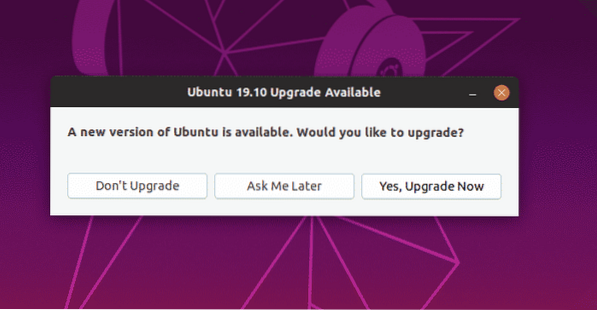
Varat arī manuāli pārbaudīt atjauninājumu, palaižot lietotni “Software Updater”, taču, kā minēts iepriekš, atjaunināšanas uzvedne, iespējams, netiks rādīta, ja pakāpeniskā ieviešana vēl nebūs jūs. Ilgtermiņa atbalsta (LTS) laidienu jauninājumi parasti tiek atlikti uz nākamo punktu izlaišanu. Ja redzat jaunināšanas pogu, noklikšķiniet uz tās, lai sāktu jaunināšanas procesu.

Jebkurā brīdī varat mainīt laidiena veidu, uz kuru jaunināt. Palaidiet lietotni “Software and Updates” un dodieties uz cilni “Updates”. Noklikšķiniet uz nolaižamās izvēlnes blakus “Paziņot man par jaunu Ubuntu versiju”. No turienes jūs varat izvēlēties saņemt paziņojumu par atjauninājumu nākamajam stabilajam Ubuntu laidienam vai ilgtermiņa atbalsta (LTS) laidienam. Nav pieejama opcija, lai atjauninātu uz izstrādājamām Ubuntu versijām. Ja vēlaties iegūt jaunāko Ubuntu izstrādes versiju, jums būs jāizmanto zemāk izskaidrotā spēka atjaunināšanas metode.

Piespiest atjaunināšanas metodi
Ir iespējams ignorēt pakāpenisku izlaišanu un piespiest atjaunināt sistēmu. Lai to izdarītu, palaidiet zemāk esošo komandu:
$ sudo update-manager -dBrīdinājuma vārds, izpildot iepriekš minēto komandu, ļaus jums jaunināt uz jaunāku Ubuntu versiju neatkarīgi no tā, vai tā ir oficiāli izlaista vai nav. Vienkārši sakot, šī komanda var parādīt jaunināšanas paziņojumu Ubuntu versijai, kas tiek izstrādāta un vēl nav stabila.
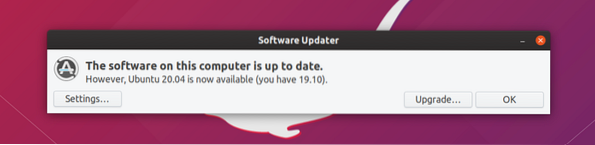
Komandrindas metode
Izmantojot komandrindu, jauniniet uz jaunāku Ubuntu versiju, secīgi izpildiet šīs komandas un izpildiet termināla uzvednes.
$ sudo apt instalējiet update-manager-core$ sudo do-release-upgrade
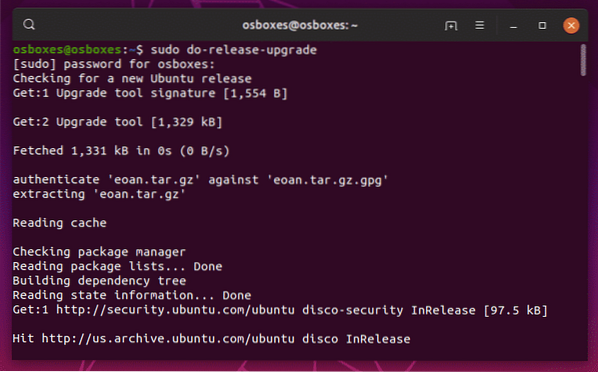
Kad sākotnējais jaunināšanas process būs pabeigts, jums tiks lūgts apstiprinājums.

Secinājums
Šīs ir dažas metodes, kuras var izmantot, lai jauninātu Ubuntu uz jaunāku versiju. Jaunā Ubuntu versijā ir atjaunināts kodols, jaunas sistēmas bibliotēkas un jauna programmatūras kaudze. Ubuntu seko diviem izlaišanas cikliem, īstermiņa laidienam, kas atbalstīts deviņus mēnešus, un ilgtermiņa atbalsta (LTS) laidienam, kas atbalstīts 5 gadus. Ja vēlaties ilgāk izmantot stabilu un drošu operētājsistēmu un jums nav rūp jaunām lietotņu versijām, apsveriet jaunināšanu tikai uz LTS versijām. Ja vēlaties jaunākās programmatūras, kodola un GPU draiverus, iegūstiet īstermiņa Ubuntu laidienu un pēc tam jauniniet to ik pēc deviņiem mēnešiem.
 Phenquestions
Phenquestions


